고정 헤더 영역
상세 컨텐츠
본문
Windows 11 하드웨어 가속 GPU 스케줄링 활성화하는 방법은?

Microsoft (마이크로소프트) 는 새로운 11 (윈도우 11)의 출시를 태평양시 2021년 10월 5일에 출시했습니다. 이를 위해선 기존의 Windows 7 (윈도우 7) , Windows 8 (윈도우 8) , Windows 8.1 (윈도우 8.1) 등은 미리 Windwos 11 (윈도우 11) 충족 조건을 먼저 확인한 후 Windows 10 (윈도우 10) 으로 업데이트를 한 후 Windows 11 (윈도우 11) 로 업그레이드를 진행해야 합니다. 이후 PC에서 그래픽카드 즉 GPU를 상하여 비디오 및 게임 성능을 향상할 수 있는 GPU 가속 하드웨어 스케줄링이 활성화하는 방법은 어떤 방법일까요? 다음 방법을 확인하시기 바랍니다.
[ Windows 11 (윈도우 11) 하드웨어 가속 GPU 스케줄링하는 방법은? ]
컴퓨터 성능을 저해할 수 있는 그래픽 데이터는 렌더링을 위한 GPU에 덤프에 대한 내용도 있었습니다. CPU는 데이터를 수집하며, 명령어를 할당하고, GPU에서 렌더링 하는 정보에서 우선순위를 지정할 수 있는 것으로 알려졌습니다. 그러나 하드웨어 GPU 가속을 통해 스케줄링하면서 VRAMA과 GPU 스케줄링 프로세서는 CPU에서 더 잘 처리할 수 있도록 시스템을 도와주는 역할을 한다고 합니다.
* 사용 조건
이 기능은 Windows 10 (윈도우 10) 에서 2020년 5월 업데이트에서 지원했으며, Windows 11 (윈도우 11) 에서 기본 설정으로는 비활성화되어 있습니다. 이 기능을 사용하려면 최신 드라이버를 설치한 후 NVIDIA (GTX 1000 이상) 또는 AMD (5600 Series 이상) 그래픽 카드가 존재해야 한다고 알려졌습니다.
* 하드웨어 가속 GPU 스케줄링 활성화하는 방법
1. '시작 버튼' 을 누르고 톱니바퀴 모양의 '설정' 을 누르거나 'Win 키 + i 키' 를 눌러 왼쪽의 '시스템' 을 불러 줍니다.
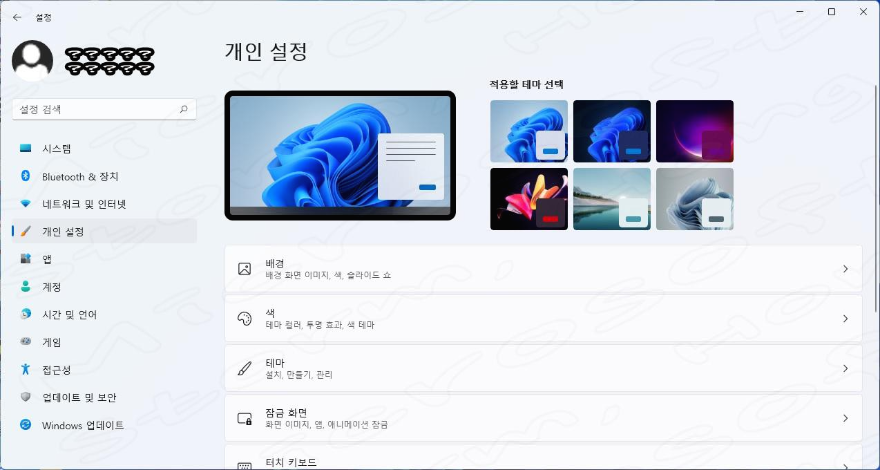
2. 오른쪽에 보이는 '디스플레이' 옵션을 클릭합니다.
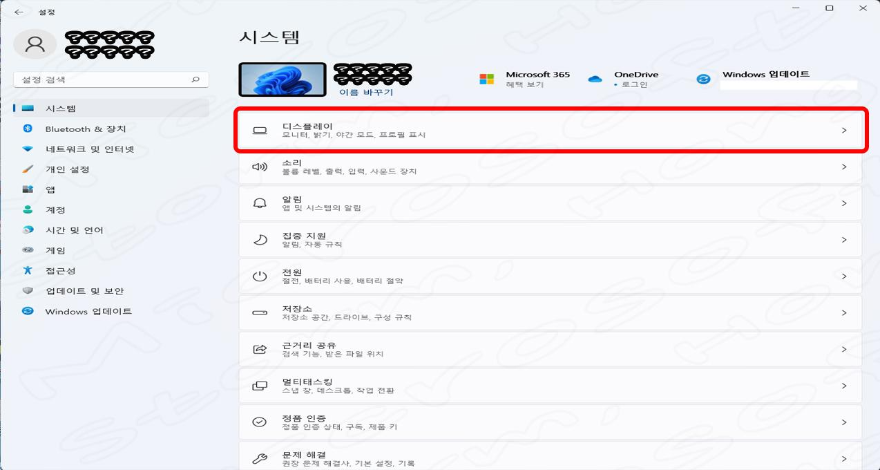
3. 디스플레이를 선택하면 다음과 같은 화면이 나오며 색 프로필에 자신의 모니터가 설정이 보입니다.
(디스플레이는 그래픽 카드에 연결된 모니터 수에 따라 다를 수 있습니다. 또한 해상도에 따라 1 2 3 번의 크기가 다를 수 있습니다. )
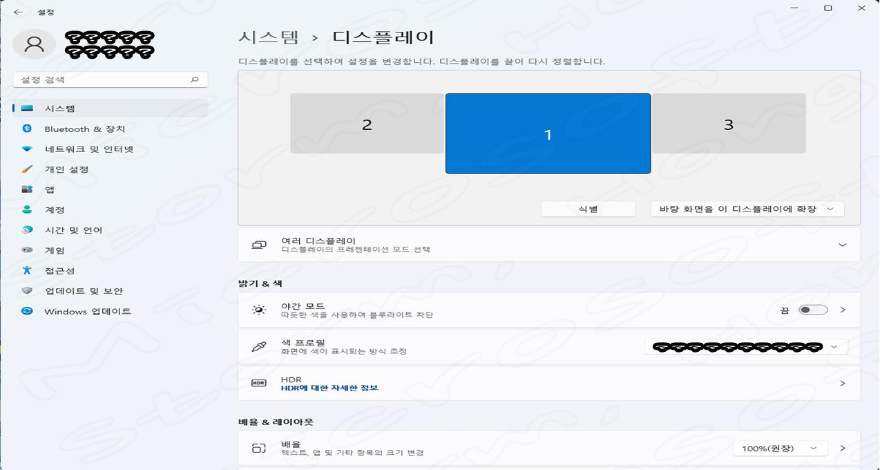
4. 아래로 스크롤하여 '그래픽'을 선택합니다.
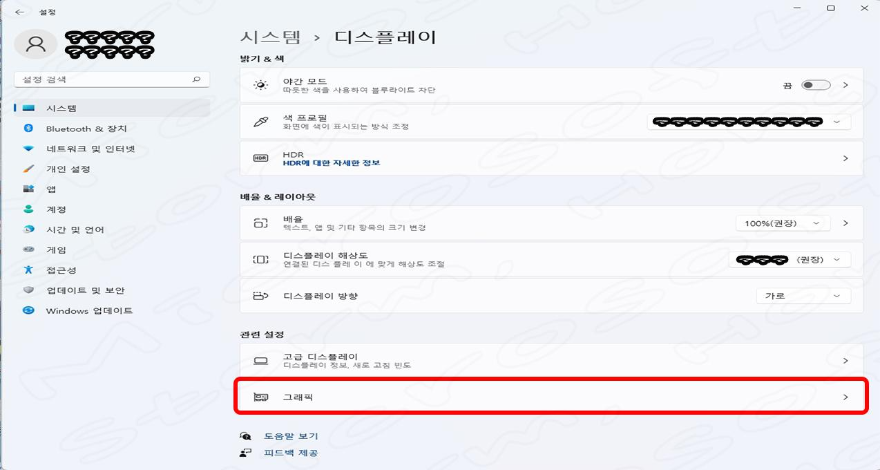
5. 아래로 스크롤하여 '그래픽'을 선택합니다. 설치되어 있는 그래픽 카드가 '하드웨어 가속 GPU 스케줄링' 을 사용하는 그래픽카드 (GPU) 인지에 따라, 화면이 다르게 나타납니다.
* 나타나지 않는 화면

* '하드웨어 가속 GPU 스케줄링' 가능한 화면 - 언어는 영문 (그래픽 카드에 따라 나타나는 화면이 다릅니다.)

↑ Windows 10 에서 나타는 화면처럼 토글이 보입니다.
* Windows 10 에서 보이는 '하드웨어 가속 GPU 스케줄링' 화면
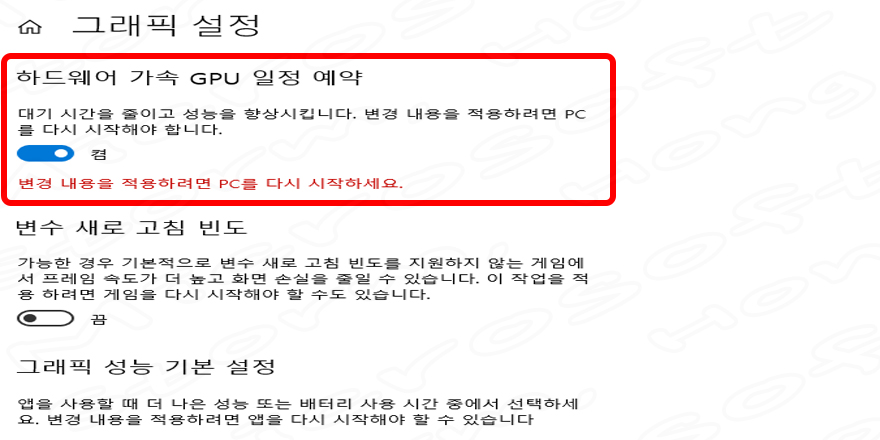
6. Windows 10 과 같이 '토글 스위치를 ON / OFF' 해가며 자신에 맞는 설정으로 바꾸어야 합니다. 만일 켜지지 않았다면 ON을 하시고 재부팅을 한번 해 주시기 바랍니다.
이 기능은 Windows 10 (윈도우 10) 20H1 (버전 2004) 에서 가능하며 2020년 5월 업데이트된 내용입니다. 그리고 하드웨어 가속 GPU 스케줄링은 NVIDIA의 Pascal 및 Turing 카드 (1000 Series) 와 AMD의 5600 및 5700 시리즈 카드에서 지원됩니다. 또한 드라이버 버전은 Windows 10 (윈도우 10) 20H1 (버전 2004), GPU의 최신 드라이버 버전은 NVIDIA 버전 451.48, AMD 버전 20.5.1 베타 버전 이상이 되어야 제대로 작동이 한다고 합니다.
이러한 사양이 충족 시 '하드웨어 GPU 가속 알정 예약' 이라는 활성화 버튼이 활성화됩니다. 이 업데이트의 내용으로는 WDDM 2.7이 포함되어 있으며 Windows 10 버전 2004의 디스플레이 드라이버 개발 업데이트에 대한 기능들이 포함된다고 합니다.
- Shader Model 6.5 , 새로운 파이프라인 기능과 추가 Wave 내장 기능에 대한 지원을 추가합니다.
- 하드웨어 가속 GPU 스케줄링 : 시스템 설정에서 추가 옵션으로 마스킹되며, 활성화되면 고주파 작업을 전용 GPU 기반 스케줄링 프로세서로 오프로드하여 CPU 스케줄링 오버헤드를 줄입니다. 임시 하드웨어 및 드라이버 지원이 필요합니다.
- 샘플러 피드백 , 장면에서 리소스 사용량을 미세 조정할 수 있습니다. 두 가지 계층(계층 0.9 및 계층 1.0)이 제공됩니다.
- DXR(DirectX Raytracing) 계층 1.1 , 인라인 광선 추적, 간접 광선 디스패치, 새 항목을 만들 필요 없이 상태 개체 증가, 가속 구조에 대한 추가 정점 형식 도입.
- 메시 및 증폭 셰이더 스테이지 , 기존 파이프라인을 대체하는 새로운 선택적 지오메트리 파이프라인(입력 어셈블러-정점-헐-테셀레이터-도메인-기하학 및 스트림 출력 단계).
- 향상된 상주 제어 및 새로 생성된 힙을 명시적으로 0으로 만들지 않을 가능성과 함께 향상된 메모리 할당 제어 .
- Direct3D 9 리소스 interop , Direct3D 12 응용 프로그램에서 Direct3D 9 리소스를 투영할 수 있습니다.
- Direct3D 12 비디오 보호 리소스 지원 , Direct3D 12 응용 프로그램에서 보호된 콘텐츠를 재생할 수 있습니다.
이를 통해 그래픽 카드와 CPU의 스케줄링을 관리하며 좀 더 원활한 Windows (윈도우) 사용이 가능합니다.
현재 Windows 11 (윈도우 11) 업데이트나 설치를 완료하였음에도 보이지 않는다면, 그래픽카드 드라이버나, 그래픽 카드의 모델이 지원하는지 확인해 보시기 바랍니다.
* 중요한 점은 윈도우 11 (Windows 11) 의 2021년 10월 05일에 새롭게 Windows 10 (윈도우 10) 에서 업데이트가 되었습니다. 그리고 계속해서 업데이트되고 있으며, Windows 10 (윈도우 10) 에서 많은 UI 등이 수정되었습니다. 단축키와 숨겨진 기능들이 많아졌습니다. 아직 Windows 11 (윈도우 11) 의 UI는 얼마든 지 다시 바뀔 수 있는 부분입니다. 출시 초기여서 많은 분들의 사용이 이루어진다면 편리한 설정에 대해서 더 많이 알 수 있을 것으로 보입니다.
* 계속해서 사용법과 설치 후 세팅해야 하는 방법에 대해서 알려드릴 수 있도록 하겠습니다.
* 댓글 창 로그인이 되지 않거나 구독 버튼이 작동하지 않은 분은 1차 주소로 접속하여 주시기 바랍니다.
-> 티스토리 공지사항 내용은 이곳을 참조하시기 바랍니다.
[ Windows 11 관련 참고 자료 ]
* Windows 11 업그레이드 충족 조건과 업그레이드하는 방법은?
Windows 11 업그레이드 충족 조건과 업그레이드하는 방법은?
Windows 11 업그레이드 충족 조건과 업그레이드하는 방법 Microsoft (마이크로소프트) 는 새로운 Windows 11 (윈도우 11)의 출시를 태평양시 2021년 10월 5일에 출시했습니다. 이를 위해선 기존의 Windows 7 (윈
stormhong.com
* Windows 11 작업 표시줄 아이콘 위치 및 숨기기는 방법은?
Windows 11 작업 표시줄 아이콘 위치 및 숨기기는 방법은?
Windows 11 작업 표시줄 아이콘 위치 및 숨기기는 방법은? Microsoft (마이크로소프트) 는 새로운 11 (윈도우 11)의 출시를 태평양시 2021년 10월 5일에 출시했습니다. 이를 위해선 기존의 Windows 7 (윈도우 7
stormhong.com
'소프트웨어' 카테고리의 다른 글
| Instagram에서 더 긴 동영상을 올릴 수 있도록 변경될 예정이다? (0) | 2022.02.03 |
|---|---|
| Windows 11 시작메뉴 Windows 10 이전으로 돌리는 방법은? (0) | 2021.10.18 |
| 인스타그램 스와이프 업 링크를 제거하기로 결정했다? (1) | 2021.08.24 |
| 인스타그램에서 삭제한 사진 및 게시물 복구하는 방법은? (0) | 2021.04.06 |
| instagram의 로그인 없이 보는 방법이 있다? (0) | 2021.03.31 |






댓글 영역